
Парная регрессия и корреляция
.pdf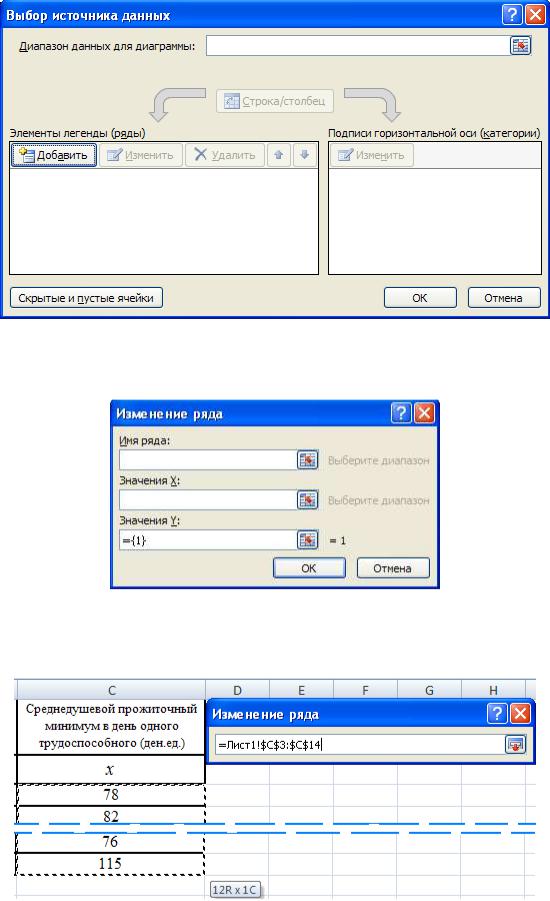
В открывшемся окне выбора данных нажмите кнопку Добавить (рис.5).
Рис.5 Диалоговое окно выбора данных Дальше откроется окно, в которое непосредственно вводятся данные для
построения диаграммы (рис.6).
Рис.6. Окно ввода данных
В строке Значения X с помощью курсора укажите диапазон ячеек со значениями величины x (рис.7).
Рис.7. Ввод значений величины х
13
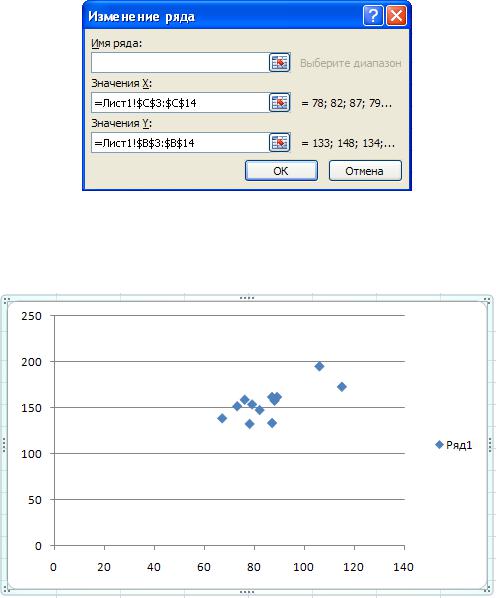
В строке Значения Y сначала удалите имеющуюся там по умолчанию запись ={1}. Затем также с помощью курсора укажите диапазон ячеек со значениями величины y. Окно для ввода данных будет выглядеть как на рис.8.
Рис.8. Окно с указанными диапазонами ячеек
После ввода данных нажмите кнопку ОК, и в появившемся окне выбора данных также нажмите кнопку ОК. Область построения диаграммы автоматически примет вид как на рис. 9.
Рис.9. Область диаграммы с точками поля корреляции На автоматически построенном поле корреляции точки расположены
слишком близко друг к другу. Поэтому невозможно сделать какое-либо предположение о форме связи исследуемых величин. В таком виде диаграммой пользоваться нельзя. Чтобы лучше отобразить информацию, необходимо изменить формат осей координат. Для этого щёлкните правой кнопкой мыши сначала, например, по любому числу на оси ординат. Откроется окно меню, в котором нужно нажать кнопку Формат оси (рис.10). Потом откроется окно для изменения параметров формата выбранной оси координат (рис.11). Чтобы изменить численное значение начала и окончания вертикальной оси для параметров ми-
нимальное значение и максимальное значение, выберите вариант фиксированное, а затем введите в поле минимальное значение число 130, а в поле максимальное зна-
чение число 200 (рис. 12).
14
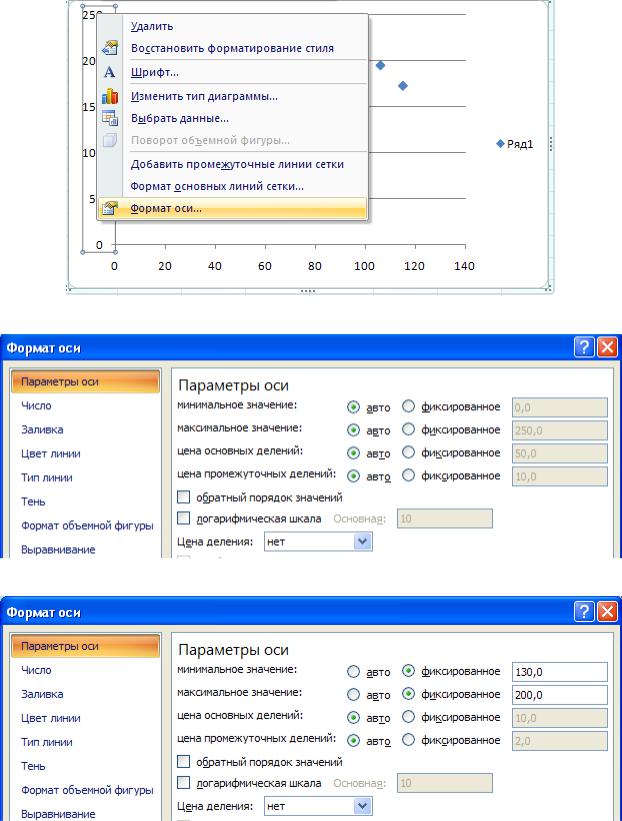
Рис. 10. Меню выбора изменения формата оси
Рис.11. Окно изменения параметров формата оси
Рис.12. Изменение параметров оси ординат
Для изменения параметров оси абсцисс нужно выполнить аналогичные действия, указав в поле минимальное значение число 60, а в поле максимальное значение число 120. В результате диаграмма преобразуется к виду как на рис. 13, и расположение точек будет более ясным.
15
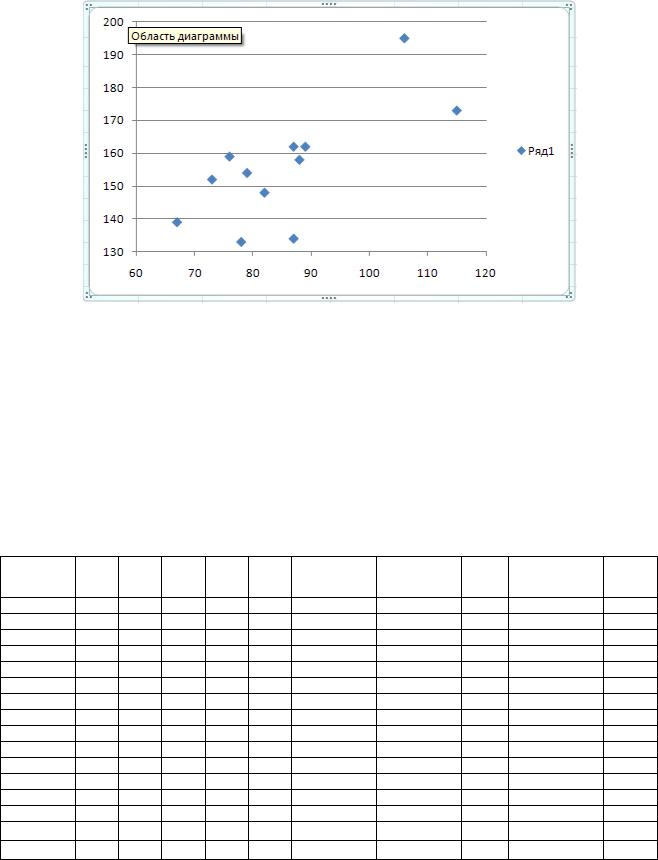
Рис.13. Поле корреляции
Построенная диаграмма в данном конкретном случае, к сожалению, не позволяет сделать однозначное предположение о форме связи исследуемых величин. Поэтому необходимо провести полное исследование с целью определения наилучшей регрессионной модели.
Расчет параметров парной линейной регрессии с помощью формул
Для расчета параметров уравнения парной линейной регрессии построим расчетную таблицу (табл.5), в которой будут отражены все промежуточные вычисления.
Таблица 5
n |
( |
̅) |
( |
̅) |
̂ |
( |
̂ ) |
1
2
3
4
5
6
7
8
9
10
11
12
Итого
Среднее
Поскольку вычисления удобнее проводить в Excel, то дополним таблицу исходных данных (рис. 2) необходимыми столбцами. Для правильной записи символов в Excel на ленте интерфейса выбираем вкладку Вставка, и в группе
16
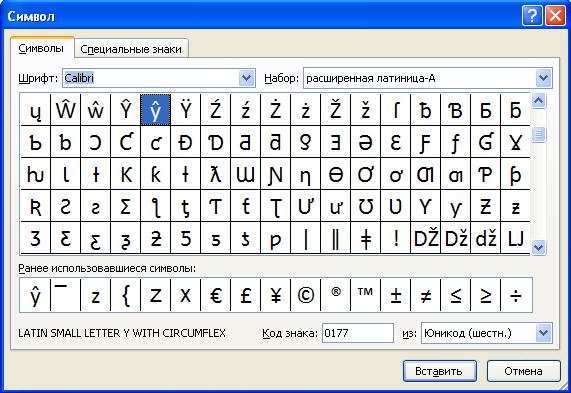
Текст нажимаем кнопку Символ. Откроется окно, в котором можно выбрать любой нужный символ (рис.14).
Рис. 14. Окно вставки символов Чтобы ускорить процесс вставки нужных символов, можно в поле Код
знака ввести соответствующий код. Коды для наиболее часто используемых символов приведены в табл.6.
|
|
|
Таблица 6 |
Символ |
Шрифт |
Набор |
Код знака |
̅ |
Bookshelf Symbol 7 |
- |
66 |
|
|
|
|
̂ |
Arial, Calibri |
расширенная латиница -А |
0177 |
|
|
|
|
|
Arial |
греческие и коптские символы |
03С3 |
|
|
|
|
|
Arial |
дополнительная латиница - 1 |
00В2 |
|
|
|
|
̂ |
Calibri |
объединенные диакр. знаки |
0302 |
|
|
|
|
̅ |
Calibri |
объединенные диакр. знаки |
0304 |
|
|
|
|
|
Calibri |
фонетические знаки |
1D62 |
|
|
|
|
Индексы к символам можно также добавить с помощью диалогового окна Формат ячеек, которое вызывается нажатием на правую кнопку мыши (рис. 15). Перед этим убедитесь, что курсор расположен после нужного символа. В открывшемся окне выбираем параметр Видоизменение и устанавливаем флажок надстрочный (рис. 16). После нажатия кнопки ОК все вводимые символы будут отображаться в виде верхнего индекса (рис. 17). Аналогично, установив флажок подстрочный, можно вводить символы нижнего индекса. Таким способом в нижнем или в верхнем индексе можно записывать любой текст.
17
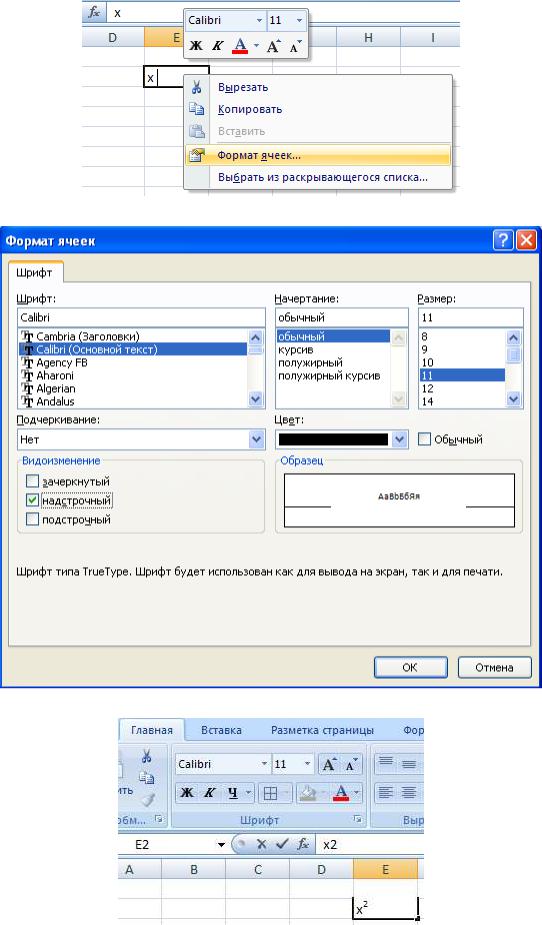
Рис. 15. Открытие окна форматирования ячеек
Рис. 16. Изменение параметра Видоизменение
Рис. 17. Ввод верхнего индекса
18
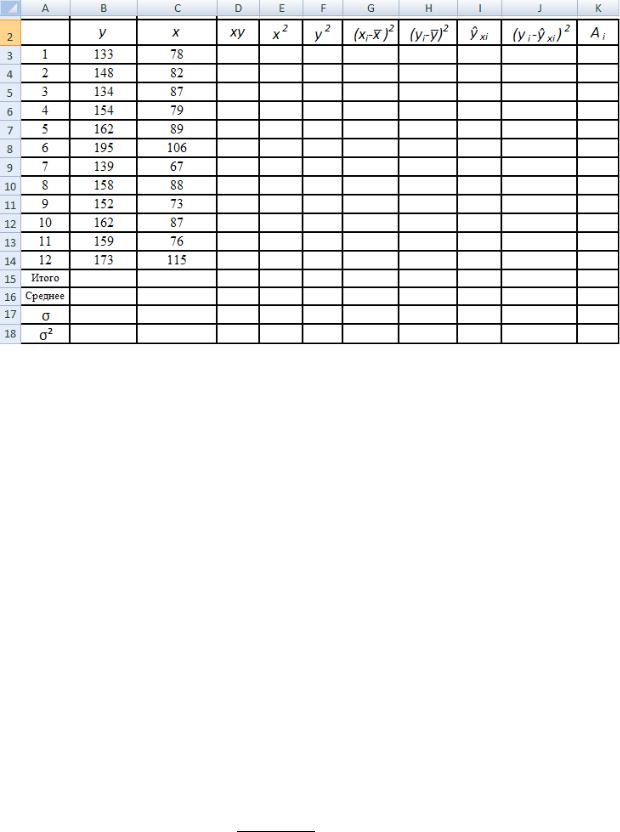
Таблица для расчета параметров уравнения парной линейной регрессии в Excel с исходными данными задачи будет иметь вид как на рис.18.
Рис. 18. Расчетная таблица в Excel
Далее нужно выполнить последовательно ряд действий:
1.В ячейку D3 ввести формулу =C3*B3;
2.В ячейку E3 ввести формулу =C3^2;
3.В ячейку F3 ввести формулу =B3^2;
4.Выделить диапазон ячеек D3:F3 и перетащить маркер заполнения  по ячейкам диапазона D4:F14;
по ячейкам диапазона D4:F14;
5.В ячейку B15 ввести формулу =СУММ(B3:B14);
6.В ячейку B16 ввести формулу =СРЗНАЧ(B3:B14);
7.Выделить диапазон ячеек B15:B16 и перетащить маркер заполнения  по ячейкам диапазона C15:F16;
по ячейкам диапазона C15:F16;
8.В ячейку G3 ввести формулу =(C3-$C$16)^2;
9.В ячейку H3 ввести формулу =(B3-$B$16)^2;
10.Выделить диапазон ячеек G3:H3 и перетащить маркер заполнения  по ячейкам диапазона G4:H14;
по ячейкам диапазона G4:H14;
11.В ячейку B18 ввести формулу =F16-B16^2;
12.В ячейку B17 ввести формулу =КОРЕНЬ(B18);
13.В ячейку C18 ввести формулу =E16-C16^2;
14.В ячейку C17 ввести формулу =КОРЕНЬ(C18);
Параметры уравнения регрессии рассчитаем по формулам
̅̅̅̅ ̅
̅̅̅̅
Для этого выполним следующие действия:
19
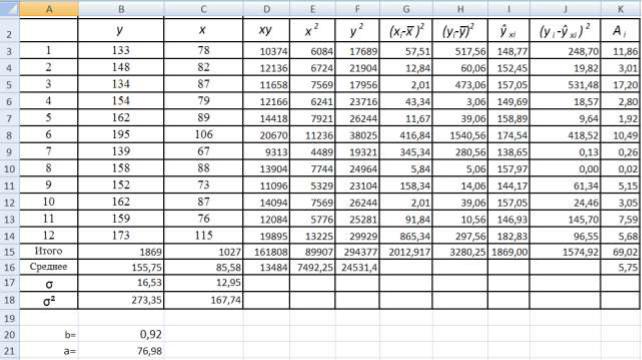
1.В ячейке А20 запишем b=;
2.В ячейке А21 запишем a=;
3.В ячейку B20 введем формулу =(D16-C16*B16)/(E16-C16^2) ;
4.В ячейку B21 введем формулу =B16-B20*C16.
Полученные таким образом значения параметров уравнения регрессии a и b используем для вычисления теоретических значений результативной переменной ̂ и средней ошибки аппроксимации ̅. Заполним нашу таблицу до конца:
1.В ячейку I3 введем формулу =$B$21+$B$20*C3. На ячейки B20 и B21 необходимо дать абсолютные ссылки, чтобы при автоматическом заполнении значения ̂ подсчитывались верно. Для этого после указания курсором на соответствующую ячейку нужно нажать на клавиатуре кнопку F4.
2.В ячейку J3 введем формулу =(B3-I3)^2;
3.В ячейку K3 введем формулу =ABS((B3-I3)/B3)*100;
4.Выделим диапазон ячеек I3:K3 и перетащим маркер заполнения  по ячейкам диапазона I4:K14;
по ячейкам диапазона I4:K14;
5.Выделим ячейку F15 и перетащим маркер заполнения  по ячейкам диапазона G15:K15;
по ячейкам диапазона G15:K15;
6.В ячейку K16 введем формулу =СРЗНАЧ(K3:K14).
Заполненная таблица будет иметь следующий вид (рис.19).
Рис.19. Расчетная таблица с заполненными ячейками
После этого можно переходить к этапу оценки качества модели. Но сначала рассмотрим еще несколько способов расчета параметров парной линейной регрессии, которые можно реализовать с помощью средств табличного процес-
сора Excel.
20
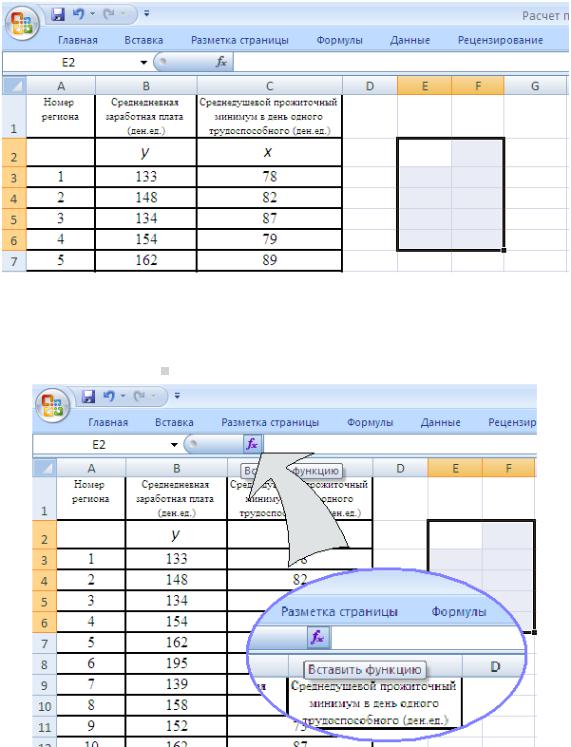
Расчет параметров парной линейной регрессии с помощью встроенных функций
Для вывода результатов регрессионной статистики с помощью встроенных функций следует выделить прямоугольную область пустых ячеек 5 2 (5 строк и 2 столбца) начиная, например, с ячейки E2 (рис. 20), или область 1 2 (одна строка, 2 столбца) для получения только оценок коэффициентов линейной регрессии.
Рис. 20. Исходные данные и область для вывода результатов
Далее активизируйте «Мастер функций» одним из следующих способов: а) нажмите сочетание клавиш Shift+F3;
б) нажмите на кнопку  рядом со строкой ввода, как показано на рис. 21.
рядом со строкой ввода, как показано на рис. 21.
Рис. 21. Активизация инструмента «Мастер функций»
21
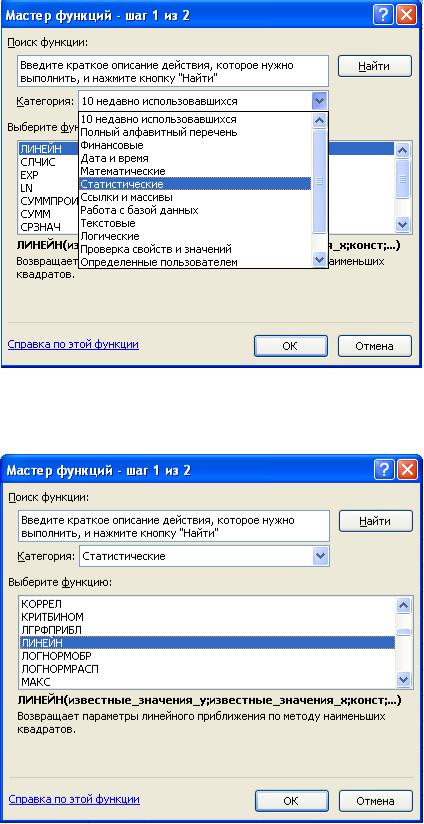
После вызова «Мастера функций» в диалоговом окне выбора функции в поле «Категория» выберите «Статистические» (рис. 22).
Рис. 22. Выбор категории функций
После этого среди статистических функций выберите функцию «ЛИНЕЙН».
Рис.23. Выбор функции ЛИНЕЙН
22
